6 用Photoshop 组装拼贴画
拼贴画非常漂亮,它们能以一种独到的方式将许多图像和纹理组合在一起。拼贴画可以如蝴蝶的翅膀一般精美,也可以具有海报图片那样的质感。其画面风格无拘无束。本章,我们就将探索组装这类艺术作品的各种手法。
拼贴画会将各种各样的图像组合到一个画面中,如图6-1 所示。它们可以只有两个图层,也可以由上百个图层组合而成。每个图层都可以单独进行处理。后续的图层可以覆盖之前的图层,经过设置透明度,下面的图层又可以重新显露出来。可选择的做法非常之多。
第一项任务是为拼贴画收集影像。拼贴画的主题是什么?是想要为某个特殊的场合或围绕某个特定的人组合家庭影像吗?用一幅拼贴画来描绘一个人的生平或家世是非常有趣的。我们可以用拼贴画来讲述度假的经历,将其作为传统相簿的一种变体。使用婚礼照片制作拼贴画也是一种极好的方式,这样我们就可以像对待艺术品那样把它装在画框里陈列出来,与他人分享。
一定要用足够高的分辨率扫描图像,这样在组合图像的过程中,我们才能够任意地对它们进行放大或缩小。放开思路,发挥创意,在决定画面格局与比例的时候,应该根据具体的情况随机应变。务必在一开始就要定好打印作品的最终尺寸。是要把作品印成12″× 16″那么大,还是更大或更小?对于那些照片质量比较好的图像,不妨使用300~360 dpi 的分辨率。
选择一种统一性要素把作品凝聚起来。这个要素可以是一些很简单的东西,如云彩或水的照片。带纹理的图片通常都可以用。一块碎布,一片生锈的金属,或是一张退色的墙纸——所有这些都可以达到统一整体画面的目的。
拼贴画要如何创作呢?有些概念很适合采用网格结构。在排列这种拼贴画的时候,参考线就变得格外有用,因为此类拼贴画常常会用到很多图层。另一些拼贴画则比较适合非线性的创作方法,即让透明的图层重叠起来。我们应该根据具体的创作概念选择最佳的处理方法。
Photoshop 是制作拼贴画的理想工具。过去,构建拼贴画的方法是通过剪切图片和物体,然后把它们粘帖在一起。有了Photoshop,每个元素都可以有其独立的图层。这就使我们获得了最大的灵活度,从而能够将各种各样的元素排列成最佳的组合。
图层太多了?创作拼贴画的时候,很容易产生大量的图层。为了在面对大量图层的时候保持镇定,我们应该养成给每个图层命名的习惯。在众多的图层中寻找一张小小的图片是件很花时间的事情。根据名称来定位图层则比较容易。如果图层数量的确太多,可以考虑使用Layer Set(图层组)给图层分组。
可以用在拼贴画中的元素不只有照片这一项。我们还可以把扫描仪用做照相机,将其他元素引入到作品当中。可以扫描的东西有贝壳、飞蛾的翅膀、树叶、生锈的钥匙、棉纸碎片,等等。扫描的元素通常很适合用做可以将画面统一起来的纹理图层。建议大家逛逛本地的古董商城或跳蚤市场。用不了多少钱就可以搜集到有趣的旧明信片、杂志、织物、饰带和其他各种东西。一定要保护好扫描仪的玻璃板。如果物体可能会刮坏玻璃的表面,那就应该在玻璃和物体之间使用一张透明的醋酸纸。
6.1 简单的拼贴画
最开始尝试创作拼贴画的时候,找两幅简单的图像,然后把它们结合在一起来进行尝试,不失为一种好办法。这里的例子是要将不同类型的动物结合在一起。去一趟动物园就可以获得一大堆动物图片素材。自然界的动物(在羽毛、鳞片、毛皮等方面)可谓是千姿百态、奇妙无穷。第一个例子所使用的照片是在澳大利亚拍摄的,那里近乎汇集了世上所有稀奇古怪的动物。我们的例子将延续“异彩纷呈的物种”这一主题。如图6-2 所示,蜥蜴和鸸鹋的照片都是从侧面拍摄的。它们看上去是能凑在一起的。
① 将物体大小重新调整至正确的比例根据需要扩展画布
第一步是根据蜥蜴及其背景,将鸸鹋的头部重新调整至正确的尺寸。把鸸鹋的头部放在位于蜥蜴上方的一个新图层上,然后使用“Edit(编辑)→Free Transform(自由变换)”命令缩小鸸鹋的头部。操作时务必按下Shift键,以确保正确的图像比例。蜥蜴的照片没有足够的高度来安放新的发型。如图6-3 所示,延展蜥蜴照片所在的画布,在蜥蜴图层上应用橡皮图章工具,添加更多的背景。使用橡皮图章工具处理蜥蜴嘴部下方的皮肤褶皱部分,以实现到鸸鹋喙部的平滑过渡。


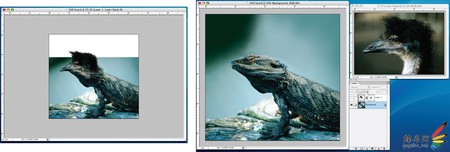








































有什么想法跟大家交流下吧~